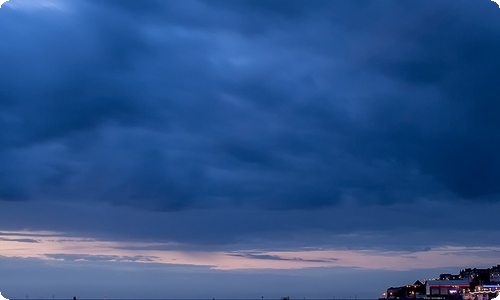Windows10怎么投屏
Windows10怎么投屏,win10具有非常强大的投屏功能,这个功能大大的帮助了我们的工作尤其是开会上的时候。但是还有很多人不会这个功能,那么Windows10怎么投屏?
Windows10怎么投屏1
第一、无线投屏功能。我们打开功能列表,选择连接。
点击连接后,win10能够启动搜索功能,搜索所处环境下的无线投影支持设备。
此外,我们还可以点击投影。
可以发现,除了投影的四种形式外,这里也有搜索无线投影设备的`按钮。
主要介绍一下四种投影方式,第一种和第四种,分别是只显示电脑或者只显示屏幕,很好理解。另外两种,一种是复制,一种是扩展。复制是你的电脑和屏幕显示的完全一致,扩展则是屏幕在电脑屏幕之外,你的鼠标可以在两个屏幕之间移动。
除此以外,我们还可以通过其他方式连接设备,比如蓝牙,但是蓝牙连接投影的方式确实少见。
Windows10怎么投屏2
打开功能列表
无线投屏功能,打开功能列表,选择连接
搜索无线投影支持设备
win10能够启动搜索功能,搜索所处环境下的无线投影支持设备
点击投影
还可以点击投影,也有搜索无线投影设备的按钮
蓝牙连接投影
还可以通过其他方式连接设备,比如蓝牙连接投影的方式
Windows10怎么投屏3
win10怎么投屏
1、打开通知栏
先打开win10电脑的通知栏;
2、开启无线连接
在底部找到连接功能,然后点击开启;
3、选择设备投屏
开启连接后会进行扫描设备,选择对应的设备投屏即可。
拓展内容:支持win10无线投屏需要拥有Miracast功能,且需要显示设备也支持Miracast。Miracast是由Wi-Fi联盟于2012年所制定,以Wi-Fi直连(Wi-Fi Direct)为基础的无线显示标准。支持此标准的3C设备可透过无线方式分享视频画面。